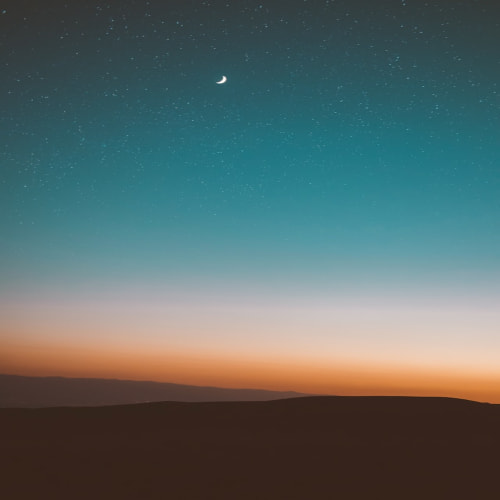최근 아이폰 15pro 를 구매하면서 새로운 기능을 탐색해보는 재미에 푹 빠져 있습니다. 티타늄을 사용해 더 가벼워지고 얇아진 커브드 베젤 등의 디자인과 함께 더 고도화된 기능들을 알아보고 설정 방법까지 정리해보겠습니다.

다이내믹 아일랜드
아이폰의 새로운 디자인 요소로, 화면 상단의 알약 모양 컷아웃과 소프트웨어 기능을 결합한 기능입니다. 이 기능은 다양한 종류의 알림과 상호작용을 나타내며, 표시하는 내용에 따라 크기와 모양이 변화합니다. 예를 들어, 통화 중이거나 애플 페이 결제 시에 다이내믹 아일랜드가 확장되어 사용자에게 필요한 정보를 보여줍니다.

이 기능은 사용자가 앱의 백그라운드 활동과 관련된 내용을 쉽게 확인하고, 필요한 경우 바로 앱으로 전환할 수 있게 해줍니다. 이를 통해 사용자는 현재 진행 중인 작업을 계속하면서도 필요한 정보를 한눈에 볼 수 있습니다.
다이내믹 아일랜드는 다음과 같은 방법으로 사용할 수 있습니다.
- 화면 상단의 다이내믹 아일랜드 영역을 터치하여 앱 전체보기로 전환할 수 있습니다.
- 오른쪽에서 왼쪽으로 스와이프하면 다이내믹 아일랜드가 사라지고, 반대로 왼쪽에서 오른쪽으로 스와이프하면 다시 나타납니다.
- 길게 누르면 작은 팝업 위젯이 나타나며, 지원하는 앱에 따라 다른 UI를 보여줍니다.
48MP 메인 카메라
새로운 48MP 메인 카메라는 놀라운 사진 촬영을 가능하게 하며, 2배 광학 줌과 함께 더욱 선명한 이미지를 제공합니다.
아이폰 15의 48MP 메인 카메라를 사용하기 위한 설정 방법은 다음과 같습니다.
- 설정 앱을 열고 ‘카메라’ 메뉴로 이동하세요.
- ‘포맷’ 메뉴를 선택하여 해상도 설정을 변경할 수 있습니다.
- ‘ProRAW 및 해상도 제어기’ 옵션을 활성화하여 48MP 촬영을 가능하게 합니다.
- 카메라 앱에서 ‘HEIF’ 또는 ‘ProRAW’ 옵션 중 하나를 선택하여 48MP로 사진을 촬영할 수 있습니다.
- ‘ProRAW’ 모드를 활성화하면 최대 해상도로 촬영할 수 있으며, 이 모드는 후보정을 전문적으로 하시는 분들에게 적합합니다.
- ‘HEIF’ 모드로 촬영하면 용량 압박을 피하면서도 높은 해상도의 사진을 촬영할 수 있습니다.


실제 촬영해보니 용량차이가 꽤 나는 것을 확인할 수 있었습니다.
이 설정들을 통해 아이폰 15의 48MP 메인 카메라의 높은 해상도를 활용하여 더 선명하고 디테일한 사진을 촬영할 수 있습니다.
USB-C 호환
아이폰 15는 USB-C 포트를 통해 더욱 빠른 충전과 데이터 전송을 지원하게 되었습니다.
마무리
아이폰 15의 새로운 기능들은 단순한 업그레이드를 넘어서, 사용자 경험을 근본적으로 변화시키는 혁신을 담고 있었습니다. 🤗